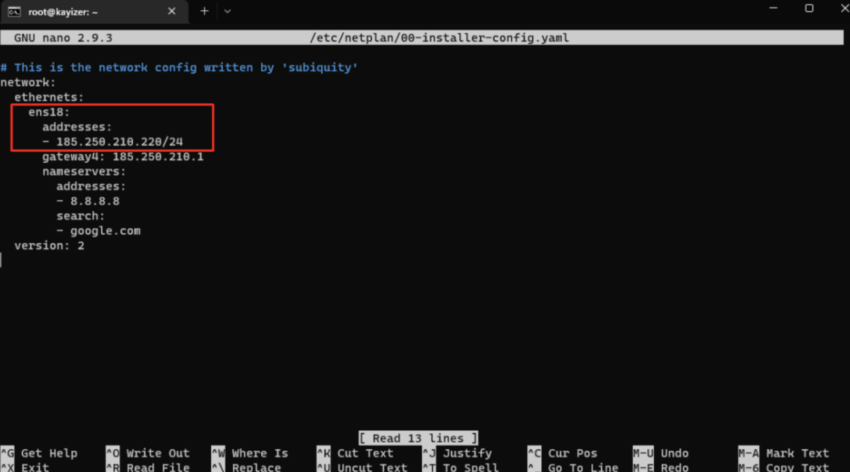Ubuntu işletim sisteminde birçok nedenden dolayı ek ip adresi kullanımı yapmak isteyebilirsiniz, bunun nasıl yapılacağı kurulum adımlarına, ubuntu sürümüne göre vs değişkenlik gösterebilmektedir, bu yazımızda Ubuntu 18.04.5 üzerinden anlatımımız yapılmaktadır diğer sürümlerde çalışıp çalışmayacağını deneyip görmeniz gerekmektedir. Bu yazımızda sizlere Ubuntu Ek IPv4 Adresi Kullanımından bahsedeceğiz. 2 adımda basit bir şekilde sizlerde ek IPv4 kullanımını öğrenerek kullanıma başayabilirsiniz.
IPv4 Nedir?
İngilizce anlamı olarak İnternet Protocol Version 4 kelimelerinin baş harflerinden bir araya getirilmiş olan IPv4 özellikle merak edilen konular arasında yer almaktadır. İnternet protokolü için geliştirilmiş olan dördüncü gözden geçirilmiş ve aynı zamanda geniş bir alana yayılmış olan ilk versiyon olarak kullanılmaktadır.
1- Netplan konfigürasyonunu düzenleme
Aşağıda belirtilen nano komuduyla 00-installer-config.yaml (dosyanın adı farklı olabilir) dosyasını açıyoruz.
nano /etc/netplan/00-installer-config.yamlDosyaya giriş yaptığımızda aşağıdaki görselde olduğu gibi kullanılan ip adresini, gateway adresini, nameserverleri vs görebilirsiniz.
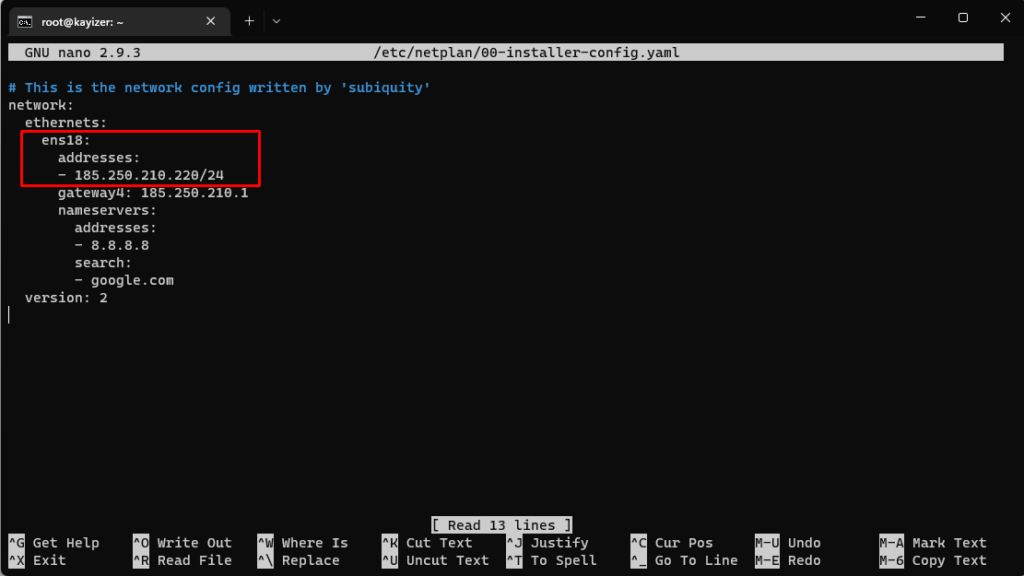
Dosyada adresses: değerinde şuanda kullanmakta olduğunuz ip adresi (görsel için 185.250.210.220) belirtilmektedir. Yeni ip adresini (görsel için 160.20.109.20) de aşağıda görselde gösterildiği gibi aynı düzende yazıyoruz.
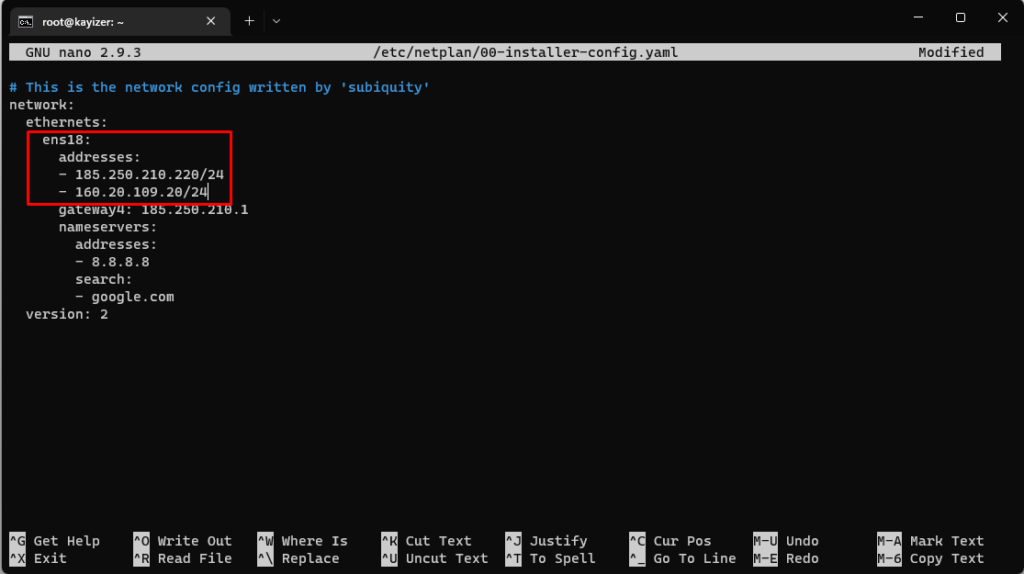
NOT: Gateway kısmını genel olarak düzenlemenize gerek bulunmamaktadır, bir ip adresinin gatewaydan geçmesi yeterlidir diğer ip adreside çalışacaktır.
2- Netplan konfigürasyonunda yapılan değişikliklerin uygulanması
1.Adımda yapılan değişikliklerin uygulanabilmesi için aşağıda belirtilen netplan komudunu girmeniz gerekmektedir. Eğer 00-installer-config.yaml dosyasında hata yaptıysanız bağlantınız kopabilir bu yüzden komudu girmeden önce yaptığınız değişiklikleri tekrardan kontrol ediniz.
netplan applyİlgili adımları uygulayarak kullanıma başlayabilirsiniz.